Como Excluir Tweets Antigos em Massa

Aprenda a excluir tweets antigos em massa de forma eficaz para manter sua imagem no Twitter. Descubra ferramentas úteis e dicas práticas!

Tenho gostado do Twitter desde o início de 2007. Já enviei mais de 20.000 Tweets desde então. Às vezes, tenho sido vítima de missivas perdidas, como a maioria de vocês. Outras vezes, perdi seguidores - ou pessoas que tinha seguido - sem qualquer explicação. Claro, todos nós tivemos que assistir à “Baleia da Falha” mais vezes do que podemos contar.
Ame ou odeie, o Twitter contém muitas informações e ainda mais poder. Existem discussões importantes - e muitas vezes que salvam vidas - acontecendo a qualquer momento. Eu participei de muitos e enviei coisas para o Twitterverse que não eram tão importantes.
Em qualquer caso, recentemente decidi que queria fazer um backup de cada tweet que eu já apertei o botão “Enter” para. Você leu certo: todos eles. Eu quero manter o arquivo. Talvez um dia eu precise procurar algo. Perder meu tempo percorrendo e lendo todas elas não me levará muito longe: o serviço só permite que você percorra as últimas 3.200 mensagens enviadas. É meio da noite e estou cansado, mas meu cérebro matemático me diz que ainda deixa um pouco mais de 17.000 Tweets que eu não seria capaz de pesquisar através da rolagem. Ter todo o meu histórico baixado por meio de um arquivo me permitiria definir parâmetros para pesquisar rapidamente e encontrar o que preciso.
Também sou "vaidoso" no respeito que gostaria de pensar que um dia, quando eu me for, minhas filhas ou netos podem se divertir lendo as coisas que escrevi e discuti - às vezes defendendo apaixonadamente e acaloradamente uma posição sobre algo. Eles ficarão orgulhosos de tudo o que eu disse nesta plataforma em particular? Claro que não ... mas tenho a sensação de que há muito que eles gostariam de ver.
Em qualquer caso, baixar um arquivo de todos os meus Tweets é muito menos doloroso do que eu esperava, então deixe-me mostrar como.
Em qualquer página do site, clique no link ”Mais” à esquerda.
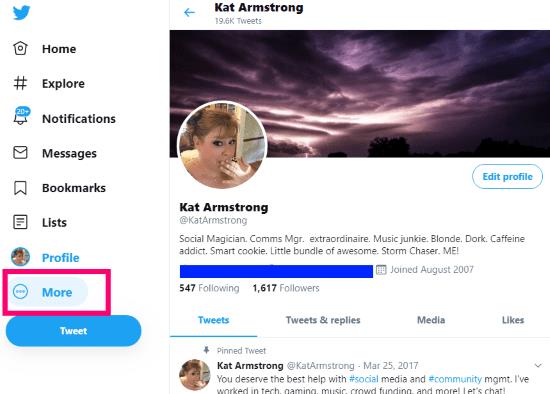
Agora, escolha “Configurações e privacidade” no menu pop-up.
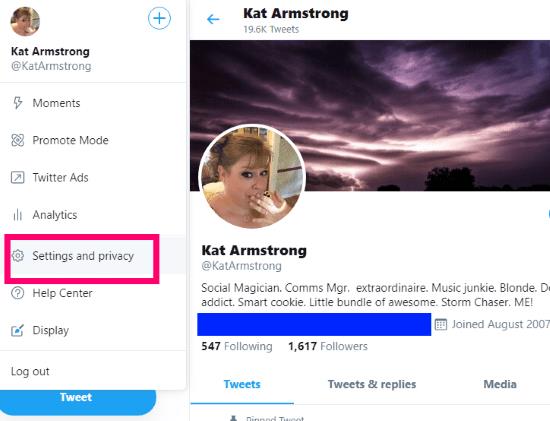
No lado direito, você verá os títulos da seção “Dados e permissões”. Encontre e clique em ”Seus dados do Twitter”.
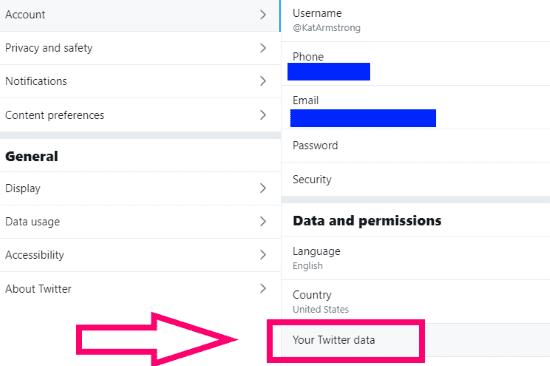
Agora você verá uma grande impressão em negrito que diz “Baixe seus dados do Twitter” e solicitando que você digite sua senha. Digite-o e clique no botão azul ”Enter” .
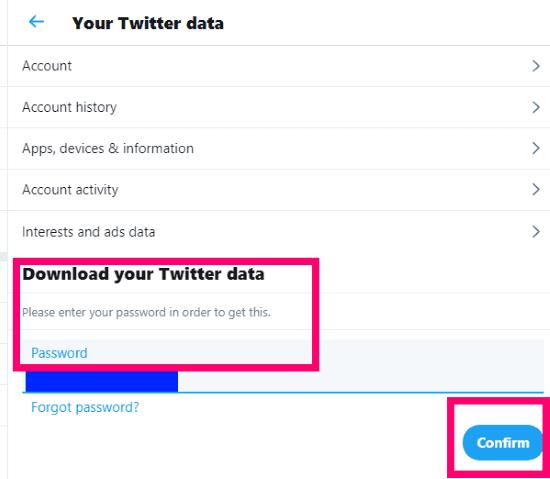
A próxima coisa que você verá é a seguinte mensagem:
Você pode solicitar um arquivo com as informações que consideramos mais relevantes e úteis para você. Você receberá uma notificação e um e-mail enviado para [email protected] com um link quando estiver pronto para ser baixado.
Não vou mentir: isso me surpreendeu quando li pela primeira vez. O Twitter vai decidir o que é importante para mim baixar? E quanto a todos os meus Tweets? Afinal, era isso que eu queria. No entanto, cliquei naquele pequeno link “Saiba mais” e descobri que o site incluirá muito mais no meu download.
Você não apenas receberá o arquivo de todos os tweets que enviou, mas também receberá cópias do seguinte:
Informações do seu perfil
Mensagens diretas
Momentos
TODAS as suas mídias - incluindo GIFs, imagens e vídeos que você anexou em qualquer lugar do site
A lista de seus seguidores
Uma lista de pessoas que você segue
Seu catálogo de endereços
Cópias de listas que você criou, é membro ou assinou
Informações demográficas e interesses que o Twitter inferiu com base em seus tweets ao longo dos anos
Informações sobre os anúncios que você viu e com os quais interagiu ao longo do tempo
Vaca sagrada! Isso é loucura, certo? Fiquei extremamente animado no início ... e depois preocupado. Como, exatamente, eu iria pentear tudo isso? Mas não tenha medo: eu mordi a bala e cliquei no botão azul ”Solicitar dados” . Observe que você também pode solicitar as mesmas informações de sua conta do Periscope, se tiver uma.
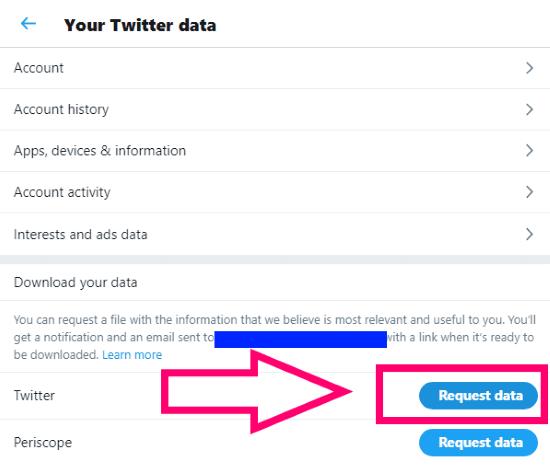
Depois de clicar no botão, fiquei preocupado com o tempo que levaria para receber o link do relatório em meu e-mail, considerando a quantidade de coisas que tenho naquele site. Fiquei bastante surpreso quando ele apareceu na minha caixa de entrada menos de três minutos depois. No e-mail havia um simples botão azul “Download” para clicar, que abria outra página. Nesta nova página, basta clicar no botão azul ”Baixar Dados” no lado direito. A caixa de requisitos será aberta, perguntando como nomear o arquivo compactado e onde salvá-lo.
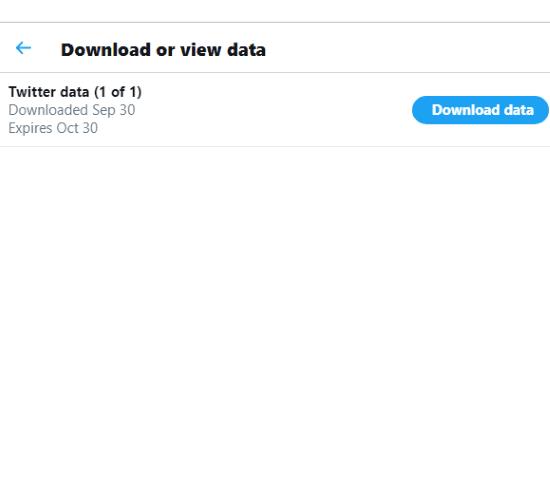
Depois de terminar o download da pasta, navegue até ela, clique com o botão direito e escolha “Extrair tudo”. Assim que terminar, você pode abrir a pasta para ver todo o seu histórico do Twitter - e muito mais!
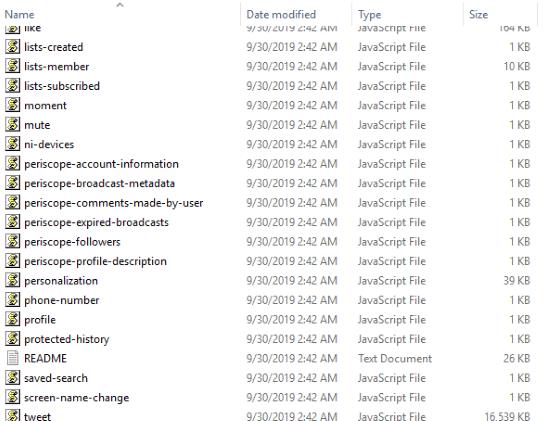
Isso é tudo que há para fazer! Divirta-se navegando por todos esses dados: há muitos e pode demorar um pouco. Certamente me perdi nisso tudo por algumas horas. Mas valeu a pena. Caramba, eu tive algumas memórias divertidas durante a minha leitura.
Você tem alguma outra pergunta no Twitter - ou em alguma rede social - para mim? Como posso ajudar?
Feliz tweeting!
Aprenda a excluir tweets antigos em massa de forma eficaz para manter sua imagem no Twitter. Descubra ferramentas úteis e dicas práticas!
Se você gosta do novo design elegante do Microsofts Metro, então você vai adorar o cliente MetroTwit Twitter para Windows. MetroTwit é um aplicativo nativo
Aqui está uma atualização rápida para aqueles que estão se perguntando como ingressar no Programa de Embaixadores do Xbox. O Programa de Embaixadores do Xbox é composto por um grupo de Xbox obstinados
A tecnologia nos ajudou não apenas a viver uma vida diária mais fácil, mas também a nos conectar. Mais e mais pessoas em todo o mundo têm usado plataformas sociais
Proteja-se e configure a autenticação de dois fatores em todas as principais redes sociais usando este tutorial.
Aprenda a bloquear e desbloquear contas de usuários na plataforma social Twitter.
Se você salvou um tweet como rascunho e não conseguiu encontrá-lo novamente, não se preocupe - há uma maneira realmente fácil de recuperá-lo e editá-lo ou publicá-lo! Tudo
O IFTTT é uma ótima ferramenta para conectar vários serviços, como Twitter e OneNote, e automatizar processos para ajudá-lo a fazer as coisas com mais eficiência.
Instruções sobre como visualizar o site do Twitter para desktop completo em seu dispositivo Apple iOS.
Como fazer com que pessoas populares e celebridades notem você no Twitter.
Resolva um problema comum de falta de tweets na linha do tempo do Twitter.
Visualize a versão completa para desktop do site do Twitters em seu dispositivo Android com alguns ajustes.
Como salvar arquivos de filmes GIF animados de tweets no Twitter.
Um tutorial que mostra como adicionar e excluir uma conta do Twitter do seu Apple iPhone ou iPad.
Usar sites no seu idioma preferido é a chave para poder apreciá-los e entendê-los adequadamente. Isso é ainda mais verdadeiro para sites de notícias como o Twitter.
Você é um usuário do Twitter que não consegue mais suportar os feeds esmagadores e as respostas trolling aos tweets que se tornaram comuns? Esses escritores são,
Remova informações salvas do Autofill do Firefox seguindo estes passos rápidos e simples para dispositivos Windows e Android.
Neste tutorial, mostramos como executar um soft reset ou hard reset no Apple iPod Shuffle.
Existem muitos aplicativos incríveis no Google Play que você não pode deixar de assinar. Após um tempo, essa lista cresce e você precisará gerenciar suas assinaturas do Google Play.
Procurar aquele cartão na carteira pode ser um verdadeiro incômodo. Nos últimos anos, várias empresas têm desenvolvido e lançado soluções de pagamento sem contato.
Ao excluir o histórico de downloads do Android, você ajuda a liberar espaço de armazenamento e outros benefícios. Aqui estão os passos a seguir.
Este guia mostrará como excluir fotos e vídeos do Facebook usando um PC, Android ou dispositivo iOS.
Nós passamos um pouco de tempo com o Galaxy Tab S9 Ultra, que é o tablet perfeito para emparelhar com seu PC Windows ou o Galaxy S23.
Silencie mensagens de texto em grupo no Android 11 para manter as notificações sob controle no aplicativo de Mensagens, WhatsApp e Telegram.
Aprenda a limpar o histórico de URLs da barra de endereços no Firefox e mantenha suas sessões privadas seguindo estes passos simples e rápidos.
Para denunciar um golpista no Facebook, clique em Mais opções e selecione Encontrar suporte ou denunciar perfil. Em seguida, preencha o formulário de denúncia.























